Anda dapat mengubah font atau ukuran font untuk teks yang dipilih dalam dokumen Word, lembar bentang Excel, atau presentasi PowerPoint.
Tips: Pegang perangkat Anda dalam mode lanskap sehingga Anda bisa melihat lebih banyak opsi pemformatan pada pita.
-
Gunakan gagang untuk memilih teks yang ingin Anda format.
-
Pada tab Beranda , dalam grup font , lakukan hal berikut ini:
Catatan: Di ponsel Android, Anda perlu memperluas pita untuk melihat grup font . Untuk melakukan ini, ketuk panah atas

-
Untuk mengubah font, ketuk kotak font , lalu ketuk font yang ingin Anda gunakan.
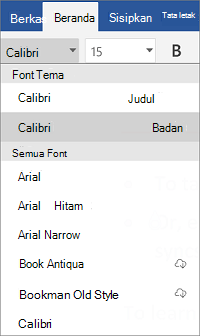
-
Untuk mengubah ukuran font, ketuk kotak ukuran font lalu ketuk ukuran font yang ingin Anda gunakan.
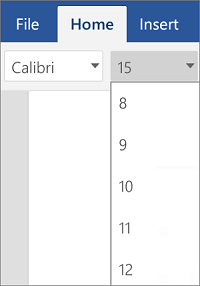
-
-
Gunakan gagang untuk memilih sel yang ingin Anda format.
-
Pada tab Beranda , ketuk ikon font

Catatan: Di ponsel Android, Anda perlu memperluas pita untuk melihat grup font . Untuk melakukan ini, ketuk ikon Edit

-
Untuk mengubah font, ketuk kotak font , lalu ketuk font yang ingin Anda gunakan.
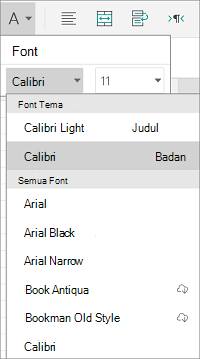
-
Untuk mengubah ukuran font, ketuk kotak ukuran font lalu ketuk ukuran font yang ingin Anda gunakan.
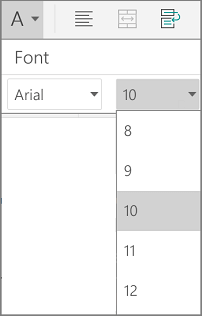
-
-
Ketuk area yang ingin Anda format.
-
Pada tab Beranda , dalam grup font , lakukan hal berikut ini:
Catatan: Di ponsel Android, Anda perlu memperluas pita untuk melihat grup font . Untuk melakukan ini, ketuk panah atas

-
Untuk mengubah font, ketuk kotak font , lalu ketuk font yang ingin Anda gunakan.
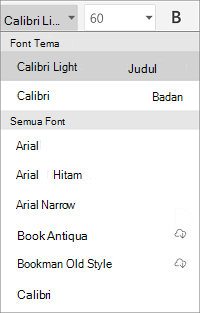
-
Untuk mengubah ukuran font, ketuk kotak ukuran font lalu ketuk ukuran font yang ingin Anda gunakan.
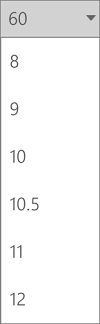
-
-
Gunakan gagang untuk memilih teks yang ingin Anda format.
-
Di iPad Anda, pilih tab Beranda (jika belum dipilih). Dalam grup font , lakukan hal berikut:
-
Untuk mengubah font, ketuk kotak font , lalu ketuk font yang ingin Anda gunakan.,
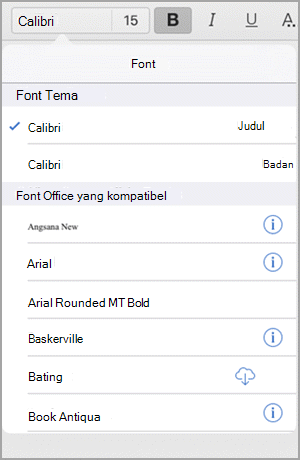
-
Untuk mengubah ukuran font, ketuk kotak ukuran font lalu ketuk ukuran font yang ingin Anda gunakan.
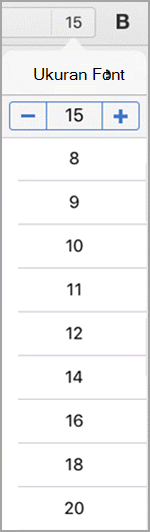
Di iPhone Anda, ketuk ikon Edit

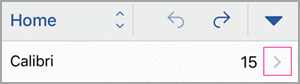
-
Untuk mengubah font, gulir font lalu ketuk font yang ingin Anda gunakan.
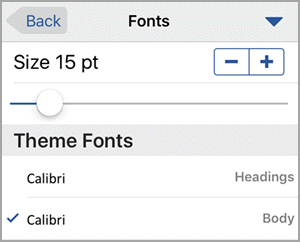
-
Untuk mengubah ukuran font, Gunakan kontrol slide atau ketuk tanda minus dan Plus hingga ukuran yang Anda inginkan muncul.
-
-
Gunakan gagang untuk memilih sel yang ingin Anda format.
Tips: Jika Anda ingin memilih beberapa sel sekaligus, ketuk dan tahan sel pertama, lalu ketuk setiap sel tambahan yang ingin Anda pilih.
-
Di iPad Anda, pilih tab Beranda (jika belum dipilih). Dalam grup font , lakukan hal berikut:
-
Untuk mengubah font, ketuk kotak font , lalu ketuk font yang ingin Anda gunakan.,
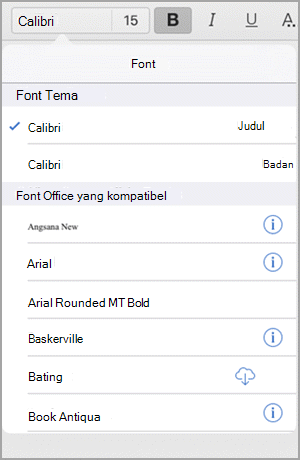
-
Untuk mengubah ukuran font, ketuk kotak ukuran font lalu ketuk ukuran font yang ingin Anda gunakan.
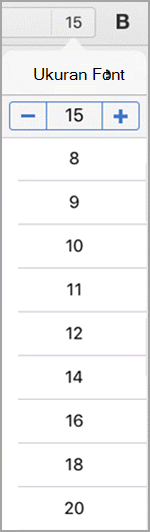
Di iPhone Anda, ketuk ikon Edit

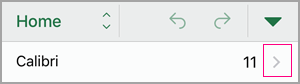
-
Untuk mengubah font, gulir font lalu ketuk font yang ingin Anda gunakan.
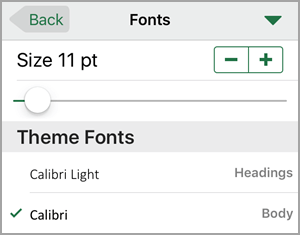
-
Untuk mengubah ukuran font, Gunakan kontrol slide atau ketuk tanda minus dan Plus hingga ukuran yang Anda inginkan muncul.
-
-
Ketuk area yang ingin Anda format.
Tips: Jika Anda ingin memilih beberapa objek sekaligus, ketuk dan tahan pada objek pertama, lalu ketuk setiap objek tambahan yang ingin Anda pilih.
-
Di iPad Anda, pilih tab Beranda (jika belum dipilih). Dalam grup font , lakukan hal berikut:
-
Untuk mengubah font, ketuk kotak font , lalu ketuk font yang ingin Anda gunakan.,
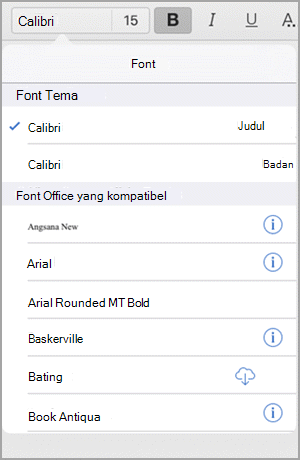
-
Untuk mengubah ukuran font, ketuk kotak ukuran font lalu ketuk ukuran font yang ingin Anda gunakan.
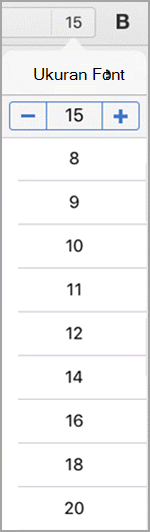
Di iPhone Anda, ketuk ikon Edit

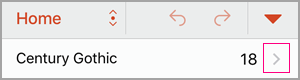
-
Untuk mengubah font, gulir font lalu ketuk font yang ingin Anda gunakan.
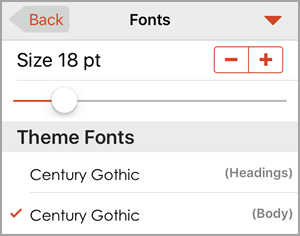
-
Untuk mengubah ukuran font, Gunakan kontrol slide atau ketuk tanda minus dan Plus hingga ukuran yang Anda inginkan muncul.
-
-
Gunakan gagang untuk memilih teks yang ingin Anda format.
-
Pada tab Beranda , dalam grup font , lakukan hal berikut ini:
Catatan: Di Windows Phone, Anda perlu memperluas pita untuk melihat grup font . Untuk melakukan ini, ketuk lainnya

-
Untuk mengubah font, ketuk kotak font , lalu ketuk font yang ingin Anda gunakan.
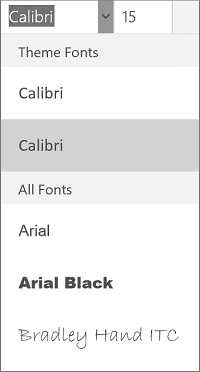
-
Untuk mengubah ukuran font, ketuk kotak ukuran font lalu ketuk ukuran font yang ingin Anda gunakan.
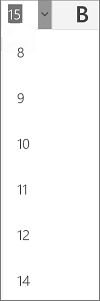
-
-
Gunakan gagang untuk memilih sel yang ingin Anda format.
-
Pada tab Beranda , ketuk panah bawah

Catatan: Di Windows Phone, Anda perlu memperluas pita untuk melihat grup font . Untuk melakukan ini, ketuk lainnya

-
Untuk mengubah font, ketuk kotak font , lalu ketuk font yang ingin Anda gunakan.
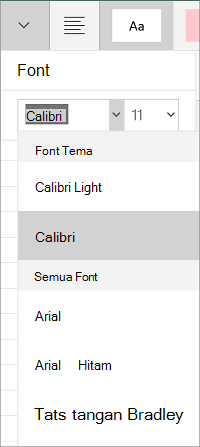
-
Untuk mengubah ukuran font, ketuk kotak ukuran font lalu ketuk ukuran font yang ingin Anda gunakan.
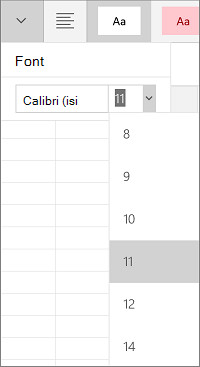
-
-
Ketuk area yang ingin Anda format.
-
Pada tab Beranda , dalam grup font , lakukan hal berikut ini:
Catatan: Di Windows Phone, Anda harus memilih untuk mengedit slide (baik dengan mengetuk ganda atau dengan mengetuk slide, lalu mengetuk Edit), lalu memperluas pita untuk melihat grup font . Untuk memperluas pita, ketuk

-
Untuk mengubah font, ketuk kotak font , lalu ketuk font yang ingin Anda gunakan.
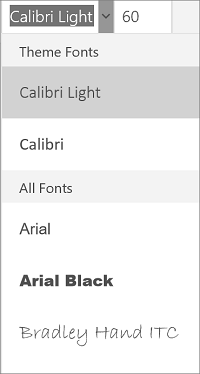
-
Untuk mengubah ukuran font, ketuk kotak ukuran font lalu ketuk ukuran font yang ingin Anda gunakan.
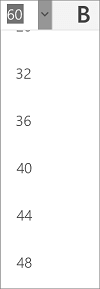
-










